Mise à jour avril 2024: Arrêtez de recevoir des messages d'erreur et ralentissez votre système avec notre outil d'optimisation. Obtenez-le maintenant à ce lien
- Téléchargez et installez l'outil de réparation ici.
- Laissez-le analyser votre ordinateur.
- L'outil va alors répare ton ordinateur.
Historique du fichier est une fonctionnalité très utile de Windows 10 qui vous permet de créer une sauvegarde des données importantes stockées dans vos dossiers Documents, Images, Musique, Vidéo et Bureau. Vous pouvez spécifier le lecteur sur lequel vous souhaitez enregistrer votre sauvegarde. Cela permet d'éviter la perte de données en cas de problème. Dans cet article, nous verrons comment réinitialiser l'historique des fichiers dans Windows 10.

Windows 10 dispose d'un système de sauvegarde intégré appelé «historique des fichiers». Il permet à l'utilisateur de sauvegarder les fichiers stockés sur votre PC. Il existe un certain nombre d'utilisations pour cette fonctionnalité. Par exemple, il peut vous aider à transférer vos fichiers d'un ancien PC vers un nouveau. Vous pouvez également l'utiliser pour sauvegarder vos fichiers sur un disque amovible externe. La fonction d'historique des fichiers a été introduite pour la première fois dans Windows 8 et améliorée dans Windows 10. Elle vous permet de parcourir et de restaurer différentes versions de fichiers.
Vous devez utiliser le système de fichiers NTFS pour l'historique des fichiers. L'historique des fichiers repose sur la fonction de journal NTFS pour suivre les modifications de fichiers. Si le journal contient des enregistrements de modifications, l'historique des fichiers inclut automatiquement les fichiers mis à jour dans l'archive. Ce processus est très rapide.
Si vous réinitialisez cette fonction au paramètre par défaut, vos fichiers stockés sur un lecteur configuré pour l'historique des fichiers ne seront pas supprimés. Ils restent stockés dans le dossier FileHistory à la racine du lecteur.
Supprimer les anciens fichiers de sauvegarde avec le nettoyage de l'historique des fichiers
Avant de parler de nettoyer l'historique des fichiers, vous devez savoir quelque chose sur l'historique des fichiers. Il s'agit d'un logiciel de sauvegarde de fichiers gratuit pour Windows 8 et versions ultérieures. Vous pouvez l'utiliser pour protéger vos fichiers personnels selon un calendrier. Au fil du temps, cependant, vous aurez un historique complet de vos fichiers de sauvegarde, et tôt ou tard votre disque de sauvegarde risque de manquer d'espace.
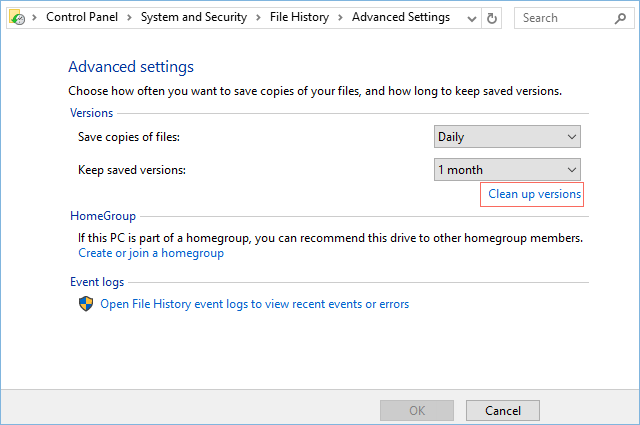
Le nettoyage de l'historique des fichiers est utilisé pour résoudre ce type de problème. Vous avez 7 options pour supprimer les anciennes versions de fichiers et de dossiers, y compris celles de plus d'un mois, de plus de trois mois, de plus de six options, de plus de neuf options, de plus d'un an (par défaut), de plus de deux ans, tout sauf la plus récente. Vous pouvez également utiliser la commande FhManagew.exe, qui peut avoir le même effet que le nettoyage de l'historique des fichiers.
Mise à jour d'avril 2024:
Vous pouvez désormais éviter les problèmes de PC en utilisant cet outil, comme vous protéger contre la perte de fichiers et les logiciels malveillants. De plus, c'est un excellent moyen d'optimiser votre ordinateur pour des performances maximales. Le programme corrige facilement les erreurs courantes qui peuvent survenir sur les systèmes Windows - pas besoin d'heures de dépannage lorsque vous avez la solution parfaite à portée de main :
- Étape 1: Télécharger PC Repair & Optimizer Tool (Windows 10, 8, 7, XP, Vista - Certifié Microsoft Gold).
- Étape 2: Cliquez sur “Start scan”Pour rechercher les problèmes de registre Windows pouvant être à l'origine de problèmes avec l'ordinateur.
- Étape 3: Cliquez sur “Tout réparer”Pour résoudre tous les problèmes.
- Ouvrez le panneau de configuration et cliquez sur l'icône de l'historique des fichiers.
- Cliquez sur le lien «Paramètres avancés» dans la colonne de gauche.
- Cliquez ensuite sur «Clean Versions».
- Dans le menu déroulant, sélectionnez l'âge auquel vous souhaitez supprimer les versions des fichiers et des dossiers, puis cliquez / appuyez sur Nettoyer.
- Vous pouvez également accéder au disque de sauvegarde pour supprimer manuellement le dossier Historique des fichiers. Tous les fichiers de sauvegarde de l'historique des fichiers sont stockés dans un dossier appelé FileHistory sur le lecteur de sauvegarde que vous avez configuré. Supprimez-le simplement.
Une fois les étapes terminées, les fichiers ne seront plus disponibles pour la récupération et vous disposerez de plus d'espace pour enregistrer davantage de fichiers.
Si vous voulez vous assurer que tout fonctionne toujours, vous pouvez redémarrer la sauvegarde sous Paramètres> Mise à jour et sécurité> Sauvegarde> Autres options et cliquez sur le bouton Sauvegarder maintenant.
Réinitialisation de l'historique des fichiers sur Windows 10 avec CMD
- Ouvrez l'invite de commande.
Tapez l'une des commandes suivantes selon vos besoins et appuyez sur Entrée. Ensuite, je prends tous les exemples, sauf le dernier, et je vous montre la commande correcte.- FhManagew.exe -Nettoyer 0
- FhManagew.exe -cleanup 0 -quiet (-quiet fait référence à la suppression ininterrompue de l'historique des fichiers dans Windows 10).
Remarque: Nous pensons ici que chaque mois dure 30 jours, il suffit donc de remplacer 0 par 30, 90, 180, 270, 360, 720.
Supprimer complètement toutes les sauvegardes sur le disque de sauvegarde
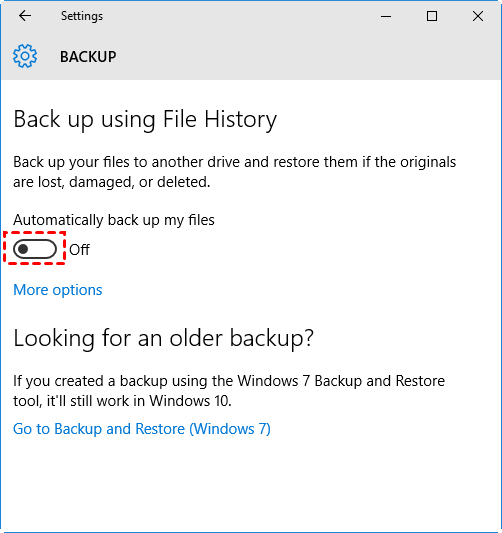
- Accédez à Paramètres> Mise à jour et sécurité> Sauvegarde et cliquez sur le bouton sous Sauvegarder automatiquement mes fichiers.
- Accédez au lecteur de sauvegarde et supprimez le dossier nommé FileBackup.
Remarque: Si ce dossier est verrouillé et que vous ne pouvez pas le supprimer, vous devez revenir à l'historique des fichiers, puis activer la sauvegarde de l'historique des fichiers et cliquer sur Plus d'options, faire défiler vers le bas et cliquer sur Arrêter d'utiliser le lecteur. Supprimez ensuite à nouveau le dossier de l'historique des fichiers.
https://pureinfotech.com/delete-files-filehistory-manually-windows-10/
Conseil d'expert Cet outil de réparation analyse les référentiels et remplace les fichiers corrompus ou manquants si aucune de ces méthodes n'a fonctionné. Cela fonctionne bien dans la plupart des cas où le problème est dû à la corruption du système. Cet outil optimisera également votre système pour maximiser les performances. Il peut être téléchargé par En cliquant ici

CCNA, développeur Web, dépanneur PC
Je suis un passionné d'informatique et un professionnel de l'informatique. J'ai des années d'expérience derrière moi dans la programmation informatique, le dépannage et la réparation de matériel. Je me spécialise dans le développement Web et la conception de bases de données. J'ai également une certification CCNA pour la conception et le dépannage de réseaux.

